蓝牙设备连接电脑找不到怎么解决? 蓝牙设备连接电脑找不到怎么处理?
发布时间:2017-07-04 13:37:55 浏览数:
今天给大家带来蓝牙设备连接电脑找不到怎么解决?,蓝牙设备连接电脑找不到怎么处理?,让您轻松解决问题。
以前新购置了一台蓝牙小音箱,觉得挺好的,经常连接自己的电脑来用,很方便,最近发现一个问题,就是突然不能连接了,我打开关闭蓝牙音箱的开关,重新连都不行,重启电脑也不行,最后也是解决了,方法如下具体方法如下:
1打开右下角的通知栏,如下,这里是windows 10系统,其他系统也是在这个位置只是图标不同而已
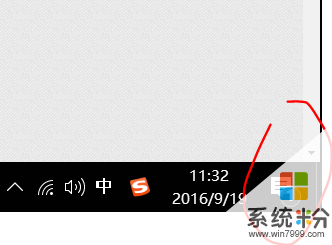 2
2右击,打开蓝牙设置,可以看到如下的蓝牙设置界面
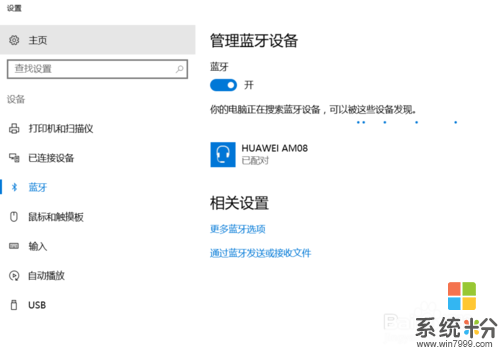 3
3点击更多选项,弹出以下这个框,如下
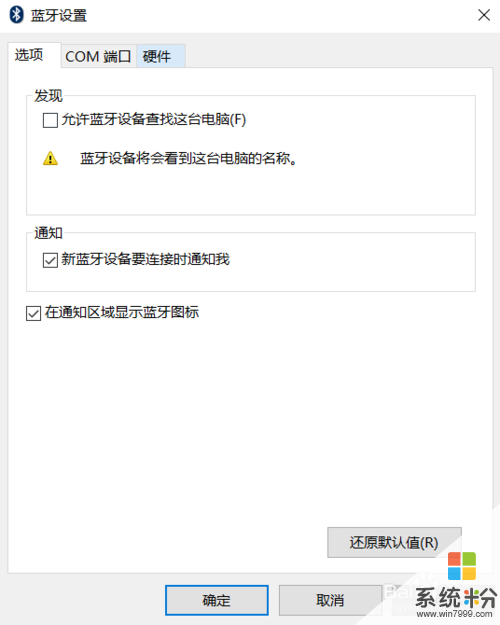 4
4可以看到允许蓝牙设备查找这台电脑,勾选,然后点击应用,确定,如下
 5
5最后打开蓝牙音箱的开关,可以看到如下正在搜索的提示,然后可以听到自动连接了,然后播放音乐试试看,是否成功即可
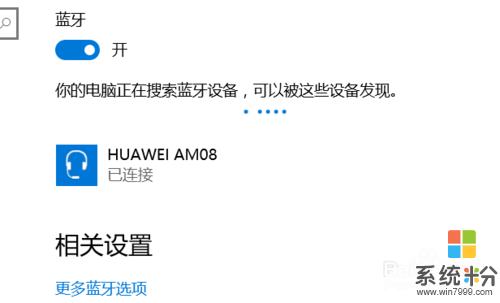 6
6最后显示成功连接上去了,就可以看到音箱的型号等参数
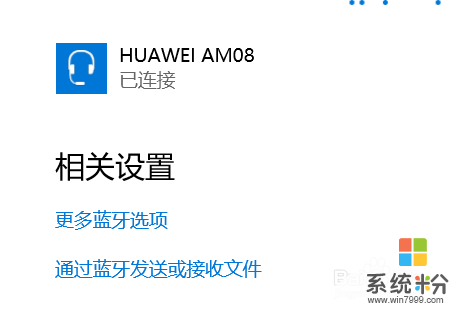
以上就是蓝牙设备连接电脑找不到怎么解决?,蓝牙设备连接电脑找不到怎么处理?教程,希望本文中能帮您解决问题。